小编告诉你win7中如何在库中添加桌面
分类:windows7教程 发布时间:2017-10-25 12:59:48
为了以后工作的方便,用户可以将D盘与E盘的这两个文件夹都放置到1个库中。在需要使用的时候,只要直接打开这个库即可,而不用分别去打开D盘和E盘。那么习惯使用库的用户可能会问怎么在win7的库中添加桌面呢?下面,小编就教大家如何在库中添加桌面的方法。
库所倡导的是通过建立索引和使用搜索快速的访问文件,而不是传统的按文件路径的方式访问。建立的索引也并不是把文件真的复制到库里,而只是给文件建立了一个快捷方式而已,那么如果想要在win7库中添加桌面该怎么操作呢?下面,小编就来跟大家分享win7中如何在库中添加桌面的操作方法。
win7中如何在库中添加桌面图文教程
单击开始——在运行框中输入资源管理器,点击搜索到的Windows资源管理器,打开Windows资源管理器。
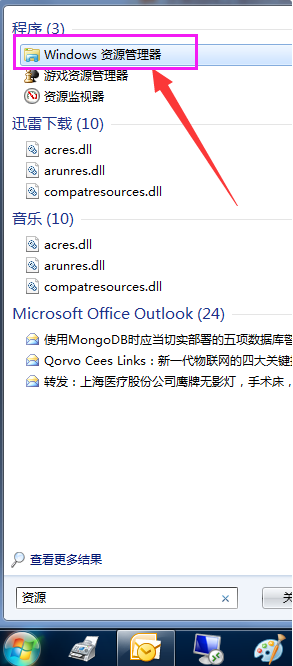
库系统软件图解1
在空白处,鼠标右键选择新建——库。
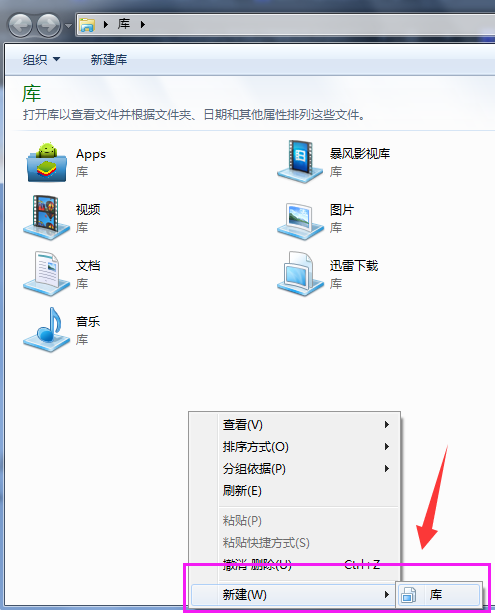
桌面系统软件图解2
命名为桌面,然后选择桌面,
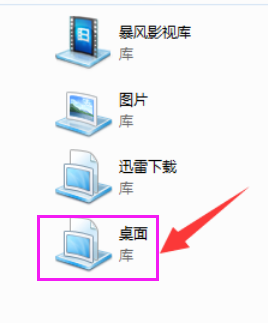
win7系统软件图解3
鼠标右键选择属性。
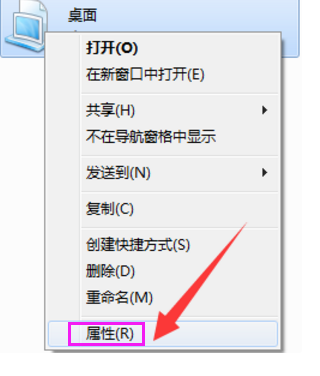
添加桌面系统软件图解4
点击包括文件夹
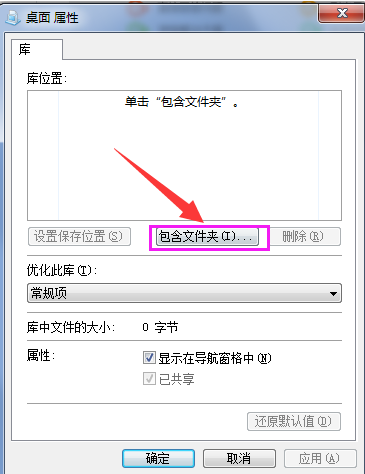
桌面系统软件图解5
选择桌面,点击包括文件夹按钮。
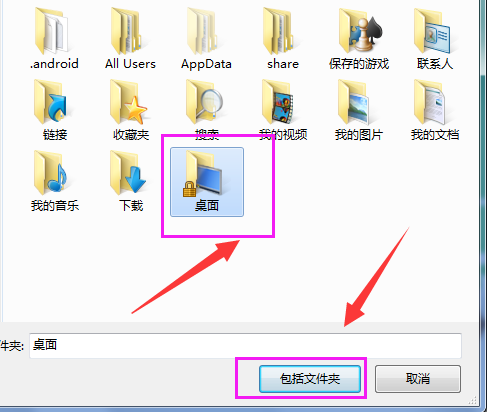
添加桌面系统软件图解6
点击确定
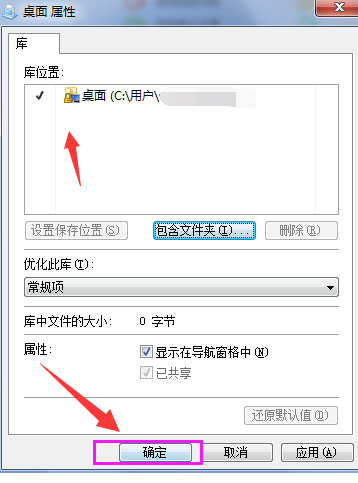
库系统软件图解7
这个时候,用户再点击桌面就直接跳转到桌面。
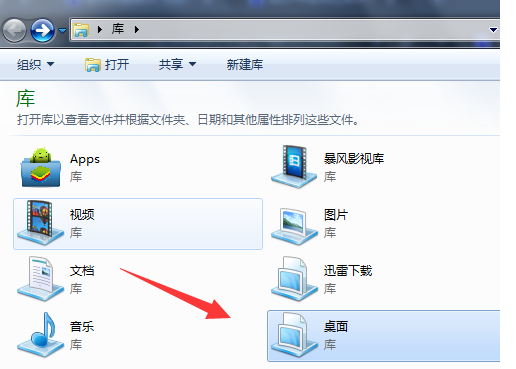
win7系统软件图解8
以上就是win7中在库中添加桌面操作方法,需要更多其他的教程,可在“小白一键重装系统”官网上查阅。






 立即下载
立即下载







 魔法猪一健重装系统win10
魔法猪一健重装系统win10
 装机吧重装系统win10
装机吧重装系统win10
 系统之家一键重装
系统之家一键重装
 小白重装win10
小白重装win10
 杜特门窗管家 v1.2.31 官方版 - 专业的门窗管理工具,提升您的家居安全
杜特门窗管家 v1.2.31 官方版 - 专业的门窗管理工具,提升您的家居安全 免费下载DreamPlan(房屋设计软件) v6.80,打造梦想家园
免费下载DreamPlan(房屋设计软件) v6.80,打造梦想家园 全新升级!门窗天使 v2021官方版,保护您的家居安全
全新升级!门窗天使 v2021官方版,保护您的家居安全 创想3D家居设计 v2.0.0全新升级版,打造您的梦想家居
创想3D家居设计 v2.0.0全新升级版,打造您的梦想家居 全新升级!三维家3D云设计软件v2.2.0,打造您的梦想家园!
全新升级!三维家3D云设计软件v2.2.0,打造您的梦想家园! 全新升级!Sweet Home 3D官方版v7.0.2,打造梦想家园的室内装潢设计软件
全新升级!Sweet Home 3D官方版v7.0.2,打造梦想家园的室内装潢设计软件 优化后的标题
优化后的标题 最新版躺平设
最新版躺平设 每平每屋设计
每平每屋设计 [pCon planne
[pCon planne Ehome室内设
Ehome室内设 家居设计软件
家居设计软件 微信公众号
微信公众号

 抖音号
抖音号

 联系我们
联系我们
 常见问题
常见问题



